OPEL ASTRA K 2018.5 Brukerhåndbok for infotainmentsystem
Manufacturer: OPEL, Model Year: 2018.5, Model line: ASTRA K, Model: OPEL ASTRA K 2018.5Pages: 179, PDF Size: 3.34 MB
Page 21 of 179
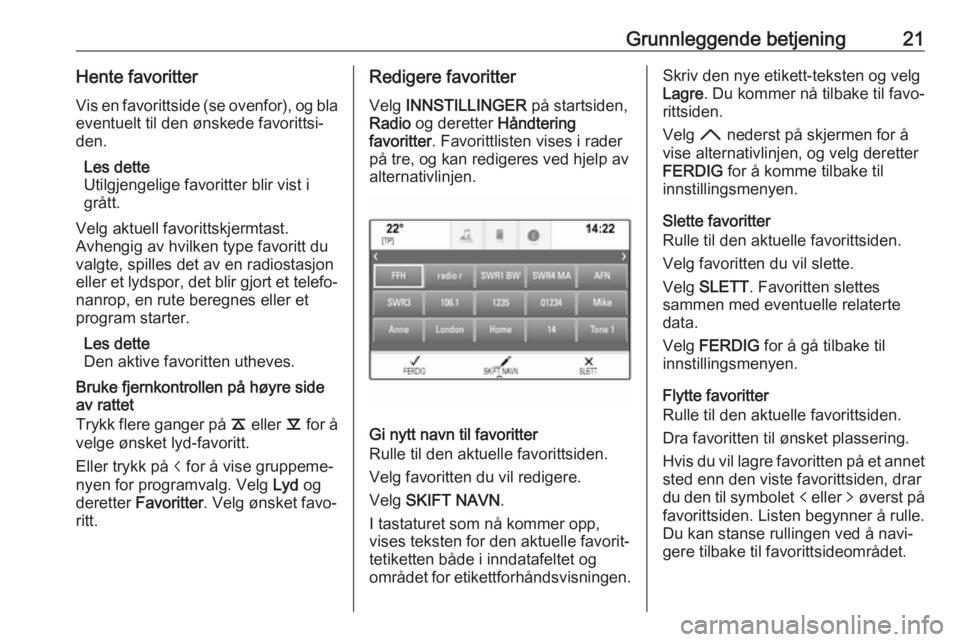
Grunnleggende betjening21Hente favoritterVis en favorittside (se ovenfor), og bla
eventuelt til den ønskede favorittsi‐
den.
Les dette
Utilgjengelige favoritter blir vist i
grått.
Velg aktuell favorittskjermtast.
Avhengig av hvilken type favoritt du
valgte, spilles det av en radiostasjon
eller et lydspor, det blir gjort et telefo‐
nanrop, en rute beregnes eller et
program starter.
Les dette
Den aktive favoritten utheves.
Bruke fjernkontrollen på høyre side
av rattet
Trykk flere ganger på k eller l for å
velge ønsket lyd-favoritt.
Eller trykk på i for å vise gruppeme‐
nyen for programvalg. Velg Lyd og
deretter Favoritter . Velg ønsket favo‐
ritt.Redigere favoritter
Velg INNSTILLINGER på startsiden,
Radio og deretter Håndtering
favoritter . Favorittlisten vises i rader
på tre, og kan redigeres ved hjelp av
alternativlinjen.
Gi nytt navn til favoritter
Rulle til den aktuelle favorittsiden.
Velg favoritten du vil redigere.
Velg SKIFT NAVN .
I tastaturet som nå kommer opp,
vises teksten for den aktuelle favorit‐ tetiketten både i inndatafeltet og
området for etikettforhåndsvisningen.
Skriv den nye etikett-teksten og velg
Lagre . Du kommer nå tilbake til favo‐
rittsiden.
Velg H nederst på skjermen for å
vise alternativlinjen, og velg deretter
FERDIG for å komme tilbake til
innstillingsmenyen.
Slette favoritter
Rulle til den aktuelle favorittsiden.
Velg favoritten du vil slette.
Velg SLETT . Favoritten slettes
sammen med eventuelle relaterte
data.
Velg FERDIG for å gå tilbake til
innstillingsmenyen.
Flytte favoritter
Rulle til den aktuelle favorittsiden.
Dra favoritten til ønsket plassering. Hvis du vil lagre favoritten på et annet
sted enn den viste favorittsiden, drar
du den til symbolet p eller q øverst på
favorittsiden. Listen begynner å rulle.
Du kan stanse rullingen ved å navi‐
gere tilbake til favorittsideområdet.
Page 22 of 179
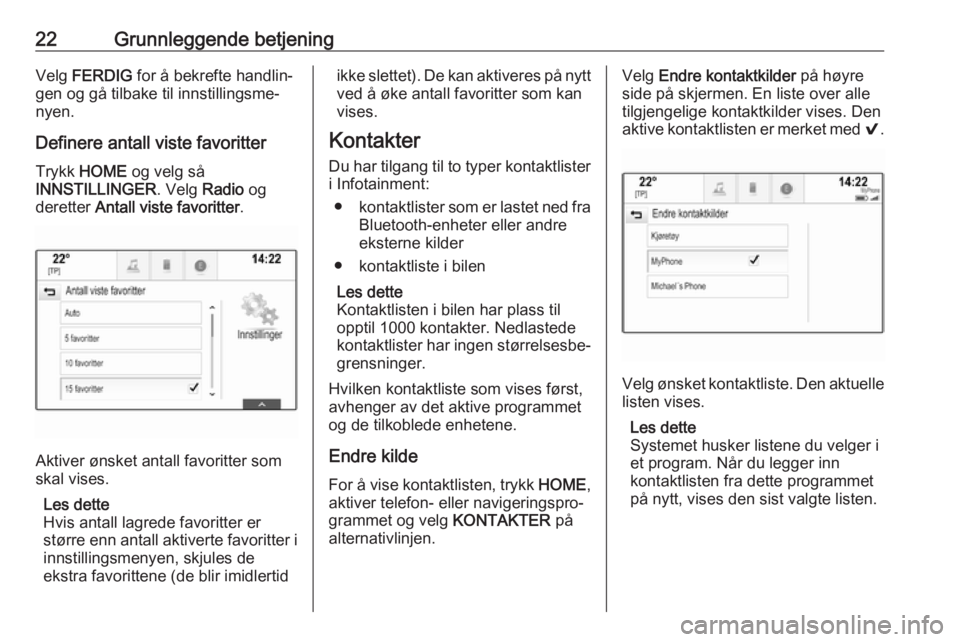
22Grunnleggende betjeningVelg FERDIG for å bekrefte handlin‐
gen og gå tilbake til innstillingsme‐
nyen.
Definere antall viste favoritter Trykk HOME og velg så
INNSTILLINGER . Velg Radio og
deretter Antall viste favoritter .
Aktiver ønsket antall favoritter som
skal vises.
Les dette
Hvis antall lagrede favoritter er
større enn antall aktiverte favoritter i innstillingsmenyen, skjules de
ekstra favorittene (de blir imidlertid
ikke slettet). De kan aktiveres på nytt
ved å øke antall favoritter som kan
vises.
Kontakter Du har tilgang til to typer kontaktlister
i Infotainment:
● kontaktlister som er lastet ned fra
Bluetooth-enheter eller andre
eksterne kilder
● kontaktliste i bilen
Les dette
Kontaktlisten i bilen har plass til opptil 1000 kontakter. Nedlastede
kontaktlister har ingen størrelsesbe‐ grensninger.
Hvilken kontaktliste som vises først,
avhenger av det aktive programmet
og de tilkoblede enhetene.
Endre kilde
For å vise kontaktlisten, trykk HOME,
aktiver telefon- eller navigeringspro‐ grammet og velg KONTAKTER på
alternativlinjen.Velg Endre kontaktkilder på høyre
side på skjermen. En liste over alle tilgjengelige kontaktkilder vises. Den
aktive kontaktlisten er merket med 9.
Velg ønsket kontaktliste. Den aktuelle
listen vises.
Les dette
Systemet husker listene du velger i et program. Når du legger inn
kontaktlisten fra dette programmet
på nytt, vises den sist valgte listen.
Page 23 of 179
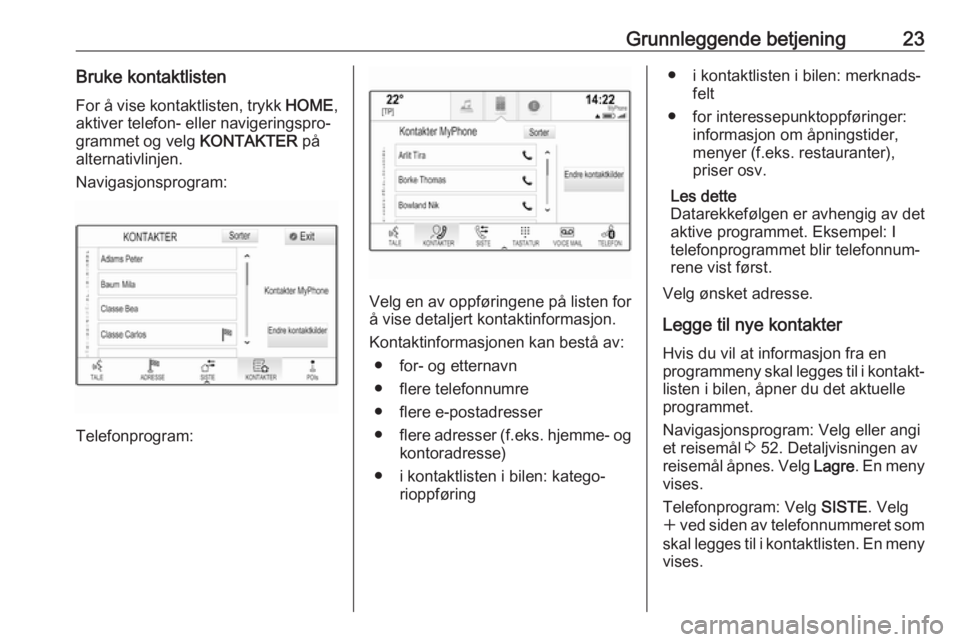
Grunnleggende betjening23Bruke kontaktlistenFor å vise kontaktlisten, trykk HOME,
aktiver telefon- eller navigeringspro‐
grammet og velg KONTAKTER på
alternativlinjen.
Navigasjonsprogram:
Telefonprogram:
Velg en av oppføringene på listen for
å vise detaljert kontaktinformasjon.
Kontaktinformasjonen kan bestå av: ● for- og etternavn
● flere telefonnumre
● flere e-postadresser
● flere adresser (f.eks. hjemme- og
kontoradresse)
● i kontaktlisten i bilen: katego‐ rioppføring
● i kontaktlisten i bilen: merknads‐ felt
● for interessepunktoppføringer: informasjon om åpningstider,
menyer (f.eks. restauranter),
priser osv.
Les dette
Datarekkefølgen er avhengig av det
aktive programmet. Eksempel: I
telefonprogrammet blir telefonnum‐
rene vist først.
Velg ønsket adresse.
Legge til nye kontakter
Hvis du vil at informasjon fra en
programmeny skal legges til i kontakt‐ listen i bilen, åpner du det aktuelle
programmet.
Navigasjonsprogram: Velg eller angi
et reisemål 3 52. Detaljvisningen av
reisemål åpnes. Velg Lagre. En meny
vises.
Telefonprogram: Velg SISTE. Velg
w ved siden av telefonnummeret som
skal legges til i kontaktlisten. En meny
vises.
Page 24 of 179
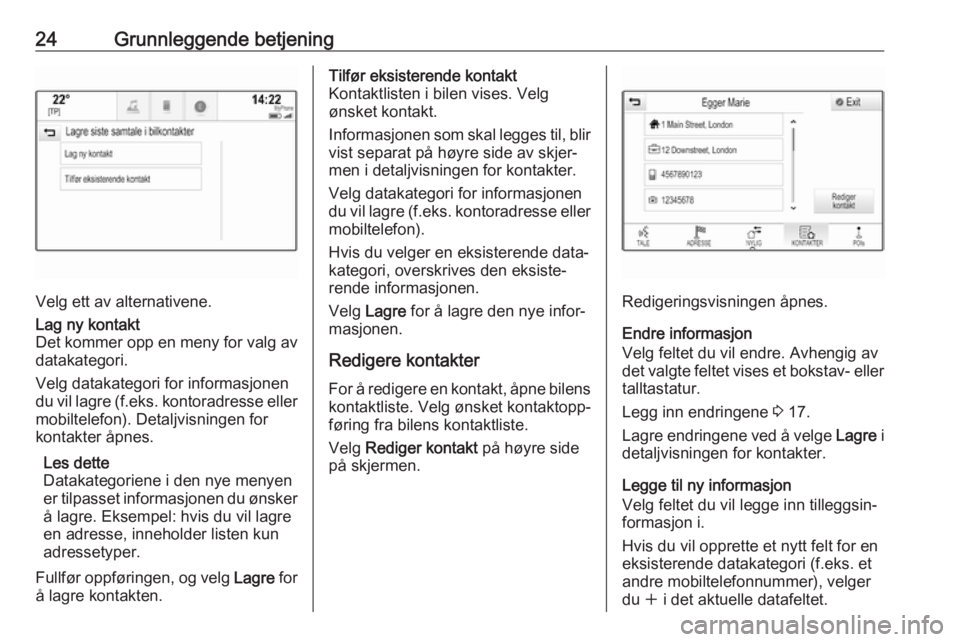
24Grunnleggende betjening
Velg ett av alternativene.
Lag ny kontakt
Det kommer opp en meny for valg av
datakategori.
Velg datakategori for informasjonen
du vil lagre (f.eks. kontoradresse eller mobiltelefon). Detaljvisningen for
kontakter åpnes.
Les dette
Datakategoriene i den nye menyen
er tilpasset informasjonen du ønsker å lagre. Eksempel: hvis du vil lagre
en adresse, inneholder listen kun
adressetyper.
Fullfør oppføringen, og velg Lagre for
å lagre kontakten.Tilfør eksisterende kontakt
Kontaktlisten i bilen vises. Velg
ønsket kontakt.
Informasjonen som skal legges til, blir vist separat på høyre side av skjer‐
men i detaljvisningen for kontakter.
Velg datakategori for informasjonen
du vil lagre (f.eks. kontoradresse eller mobiltelefon).
Hvis du velger en eksisterende data‐
kategori, overskrives den eksiste‐
rende informasjonen.
Velg Lagre for å lagre den nye infor‐
masjonen.
Redigere kontakter
For å redigere en kontakt, åpne bilens kontaktliste. Velg ønsket kontaktopp‐
føring fra bilens kontaktliste.
Velg Rediger kontakt på høyre side
på skjermen.
Redigeringsvisningen åpnes.
Endre informasjon
Velg feltet du vil endre. Avhengig av
det valgte feltet vises et bokstav- eller talltastatur.
Legg inn endringene 3 17.
Lagre endringene ved å velge Lagre i
detaljvisningen for kontakter.
Legge til ny informasjon
Velg feltet du vil legge inn tilleggsin‐
formasjon i.
Hvis du vil opprette et nytt felt for en
eksisterende datakategori (f.eks. et
andre mobiltelefonnummer), velger
du w i det aktuelle datafeltet.
Page 25 of 179
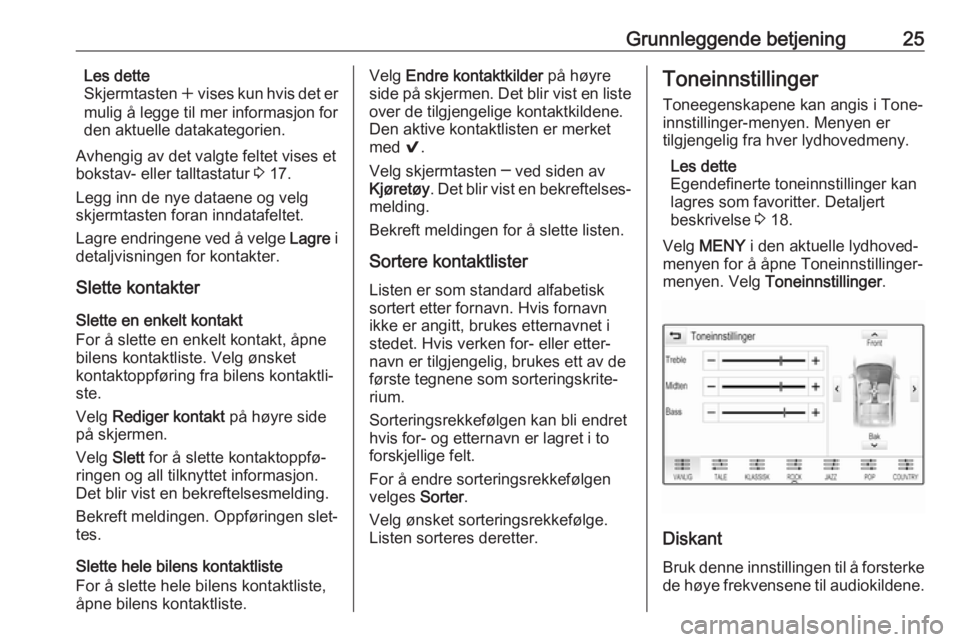
Grunnleggende betjening25Les dette
Skjermtasten w vises kun hvis det er
mulig å legge til mer informasjon for
den aktuelle datakategorien.
Avhengig av det valgte feltet vises et
bokstav- eller talltastatur 3 17.
Legg inn de nye dataene og velg
skjermtasten foran inndatafeltet.
Lagre endringene ved å velge Lagre i
detaljvisningen for kontakter.
Slette kontakter
Slette en enkelt kontakt
For å slette en enkelt kontakt, åpne
bilens kontaktliste. Velg ønsket
kontaktoppføring fra bilens kontaktli‐
ste.
Velg Rediger kontakt på høyre side
på skjermen.
Velg Slett for å slette kontaktoppfø‐
ringen og all tilknyttet informasjon.
Det blir vist en bekreftelsesmelding.
Bekreft meldingen. Oppføringen slet‐
tes.
Slette hele bilens kontaktliste
For å slette hele bilens kontaktliste,
åpne bilens kontaktliste.Velg Endre kontaktkilder på høyre
side på skjermen. Det blir vist en liste
over de tilgjengelige kontaktkildene.
Den aktive kontaktlisten er merket
med 9.
Velg skjermtasten ─ ved siden av
Kjøretøy . Det blir vist en bekreftelses‐
melding.
Bekreft meldingen for å slette listen.
Sortere kontaktlister Listen er som standard alfabetisk
sortert etter fornavn. Hvis fornavn
ikke er angitt, brukes etternavnet i
stedet. Hvis verken for- eller etter‐
navn er tilgjengelig, brukes ett av de første tegnene som sorteringskrite‐
rium.
Sorteringsrekkefølgen kan bli endret
hvis for- og etternavn er lagret i to
forskjellige felt.
For å endre sorteringsrekkefølgen
velges Sorter.
Velg ønsket sorteringsrekkefølge. Listen sorteres deretter.Toneinnstillinger
Toneegenskapene kan angis i Tone‐
innstillinger-menyen. Menyen er
tilgjengelig fra hver lydhovedmeny.
Les dette
Egendefinerte toneinnstillinger kan
lagres som favoritter. Detaljert
beskrivelse 3 18.
Velg MENY i den aktuelle lydhoved‐
menyen for å åpne Toneinnstillinger- menyen. Velg Toneinnstillinger .
Diskant
Bruk denne innstillingen til å forsterke
de høye frekvensene til audiokildene.
Page 26 of 179
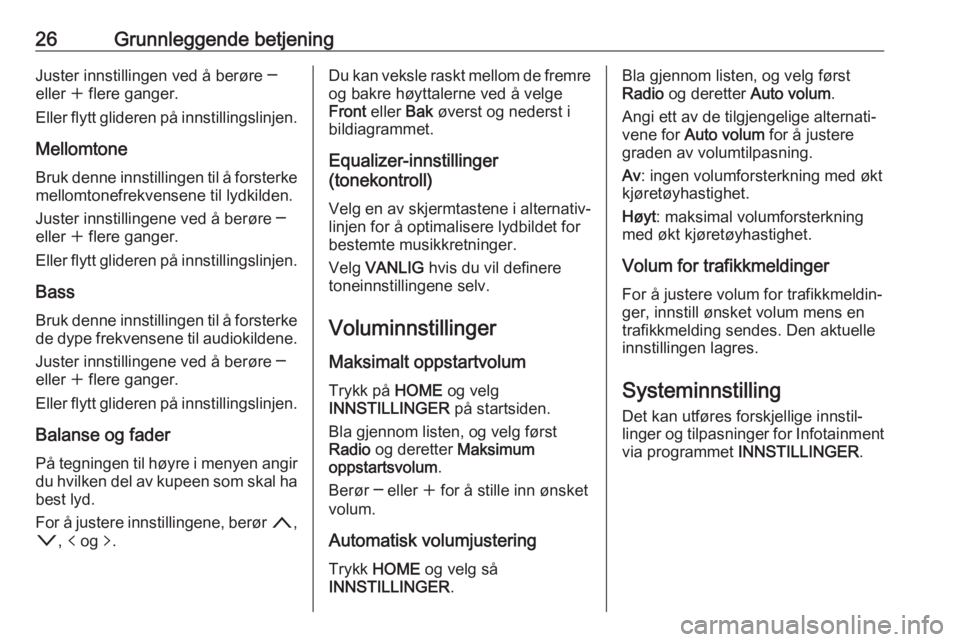
26Grunnleggende betjeningJuster innstillingen ved å berøre ─
eller w flere ganger.
Eller flytt glideren på innstillingslinjen.
Mellomtone
Bruk denne innstillingen til å forsterke
mellomtonefrekvensene til lydkilden.
Juster innstillingene ved å berøre ─
eller w flere ganger.
Eller flytt glideren på innstillingslinjen.
Bass
Bruk denne innstillingen til å forsterke
de dype frekvensene til audiokildene.
Juster innstillingene ved å berøre ─
eller w flere ganger.
Eller flytt glideren på innstillingslinjen.
Balanse og fader
På tegningen til høyre i menyen angir
du hvilken del av kupeen som skal ha
best lyd.
For å justere innstillingene, berør n,
o , p og q.Du kan veksle raskt mellom de fremre
og bakre høyttalerne ved å velge
Front eller Bak øverst og nederst i
bildiagrammet.
Equalizer-innstillinger
(tonekontroll)
Velg en av skjermtastene i alternativ‐
linjen for å optimalisere lydbildet for
bestemte musikkretninger.
Velg VANLIG hvis du vil definere
toneinnstillingene selv.
Voluminnstillinger
Maksimalt oppstartvolum
Trykk på HOME og velg
INNSTILLINGER på startsiden.
Bla gjennom listen, og velg først
Radio og deretter Maksimum
oppstartsvolum .
Berør ─ eller w for å stille inn ønsket
volum.
Automatisk volumjustering
Trykk HOME og velg så
INNSTILLINGER .Bla gjennom listen, og velg først
Radio og deretter Auto volum.
Angi ett av de tilgjengelige alternati‐ vene for Auto volum for å justere
graden av volumtilpasning.
Av : ingen volumforsterkning med økt
kjøretøyhastighet.
Høyt : maksimal volumforsterkning
med økt kjøretøyhastighet.
Volum for trafikkmeldinger
For å justere volum for trafikkmeldin‐
ger, innstill ønsket volum mens en
trafikkmelding sendes. Den aktuelle
innstillingen lagres.
Systeminnstilling
Det kan utføres forskjellige innstil‐
linger og tilpasninger for Infotainment
via programmet INNSTILLINGER .
Page 27 of 179
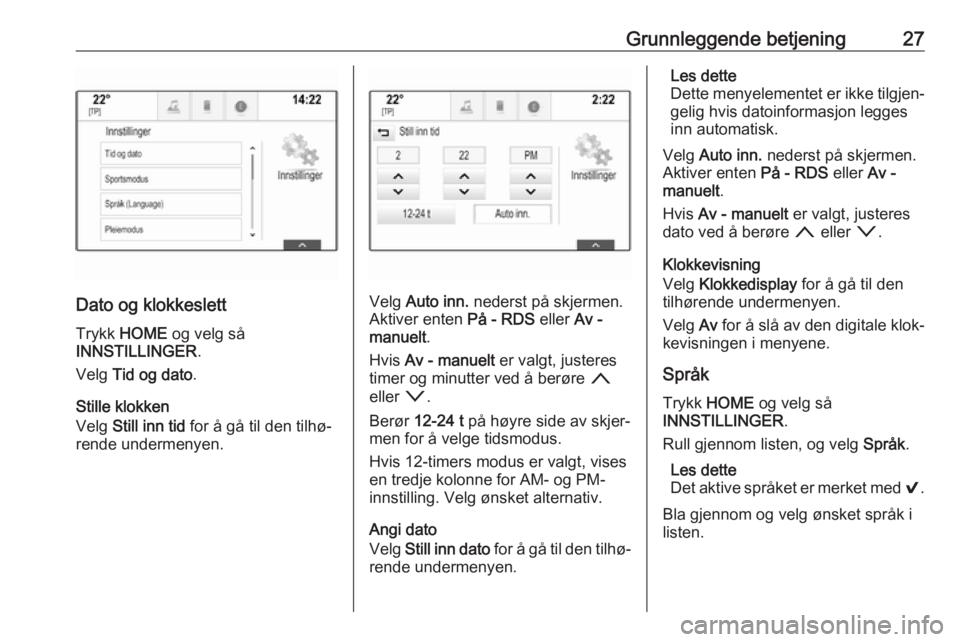
Grunnleggende betjening27
Dato og klokkeslett
Trykk HOME og velg så
INNSTILLINGER .
Velg Tid og dato .
Stille klokken
Velg Still inn tid for å gå til den tilhø‐
rende undermenyen.Velg Auto inn. nederst på skjermen.
Aktiver enten På - RDS eller Av -
manuelt .
Hvis Av - manuelt er valgt, justeres
timer og minutter ved å berøre n
eller o.
Berør 12-24 t på høyre side av skjer‐
men for å velge tidsmodus.
Hvis 12-timers modus er valgt, vises
en tredje kolonne for AM- og PM-
innstilling. Velg ønsket alternativ.
Angi dato
Velg Still inn dato for å gå til den tilhø‐
rende undermenyen.
Les dette
Dette menyelementet er ikke tilgjen‐
gelig hvis datoinformasjon legges
inn automatisk.
Velg Auto inn. nederst på skjermen.
Aktiver enten På - RDS eller Av -
manuelt .
Hvis Av - manuelt er valgt, justeres
dato ved å berøre n eller o.
Klokkevisning
Velg Klokkedisplay for å gå til den
tilhørende undermenyen.
Velg Av for å slå av den digitale klok‐
kevisningen i menyene.
Språk Trykk HOME og velg så
INNSTILLINGER .
Rull gjennom listen, og velg Språk.
Les dette
Det aktive språket er merket med 9.
Bla gjennom og velg ønsket språk i
listen.
Page 28 of 179
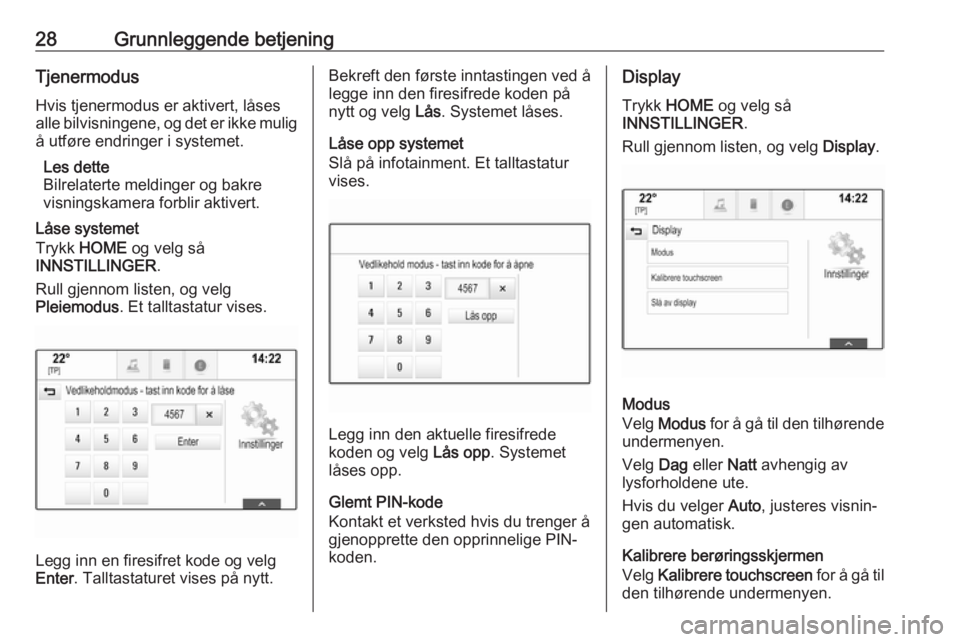
28Grunnleggende betjeningTjenermodusHvis tjenermodus er aktivert, låses
alle bilvisningene, og det er ikke mulig å utføre endringer i systemet.
Les dette
Bilrelaterte meldinger og bakre
visningskamera forblir aktivert.
Låse systemet
Trykk HOME og velg så
INNSTILLINGER .
Rull gjennom listen, og velg
Pleiemodus . Et talltastatur vises.
Legg inn en firesifret kode og velg
Enter . Talltastaturet vises på nytt.
Bekreft den første inntastingen ved å
legge inn den firesifrede koden på
nytt og velg Lås. Systemet låses.
Låse opp systemet
Slå på infotainment. Et talltastatur
vises.
Legg inn den aktuelle firesifrede
koden og velg Lås opp. Systemet
låses opp.
Glemt PIN-kode
Kontakt et verksted hvis du trenger å gjenopprette den opprinnelige PIN-koden.
Display
Trykk HOME og velg så
INNSTILLINGER .
Rull gjennom listen, og velg Display.
Modus
Velg Modus for å gå til den tilhørende
undermenyen.
Velg Dag eller Natt avhengig av
lysforholdene ute.
Hvis du velger Auto, justeres visnin‐
gen automatisk.
Kalibrere berøringsskjermen
Velg Kalibrere touchscreen for å gå til
den tilhørende undermenyen.
Page 29 of 179
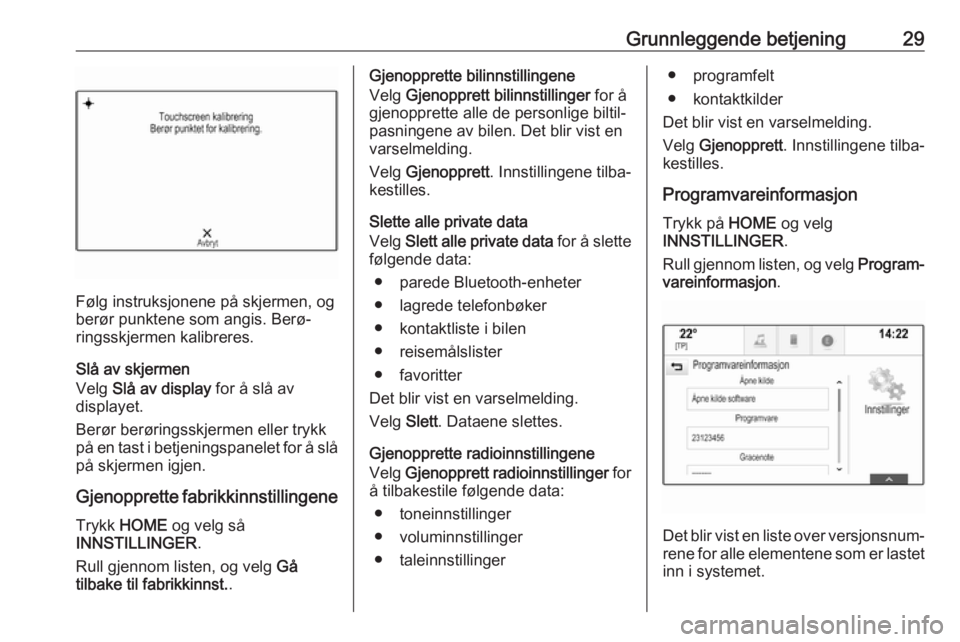
Grunnleggende betjening29
Følg instruksjonene på skjermen, og
berør punktene som angis. Berø‐
ringsskjermen kalibreres.
Slå av skjermen
Velg Slå av display for å slå av
displayet.
Berør berøringsskjermen eller trykk
på en tast i betjeningspanelet for å slå på skjermen igjen.
Gjenopprette fabrikkinnstillingene Trykk HOME og velg så
INNSTILLINGER .
Rull gjennom listen, og velg Gå
tilbake til fabrikkinnst. .
Gjenopprette bilinnstillingene
Velg Gjenopprett bilinnstillinger for å
gjenopprette alle de personlige biltil‐ pasningene av bilen. Det blir vist en
varselmelding.
Velg Gjenopprett . Innstillingene tilba‐
kestilles.
Slette alle private data
Velg Slett alle private data for å slette
følgende data:
● parede Bluetooth-enheter
● lagrede telefonbøker
● kontaktliste i bilen
● reisemålslister
● favoritter
Det blir vist en varselmelding.
Velg Slett. Dataene slettes.
Gjenopprette radioinnstillingene
Velg Gjenopprett radioinnstillinger for
å tilbakestile følgende data:
● toneinnstillinger
● voluminnstillinger
● taleinnstillinger● programfelt
● kontaktkilder
Det blir vist en varselmelding.
Velg Gjenopprett . Innstillingene tilba‐
kestilles.
Programvareinformasjon Trykk på HOME og velg
INNSTILLINGER .
Rull gjennom listen, og velg Program‐
vareinformasjon .
Det blir vist en liste over versjonsnum‐
rene for alle elementene som er lastet
inn i systemet.
Page 30 of 179

30Grunnleggende betjeningSystemoppdatering
For å oppdatere systemprogramva‐
ren, kontakt verkstedet.